随着科技的不断发展,人们对于打印照片的需求也越来越大,而如何连接苹果手机打印照片成为了一个备受关注的话题。苹果手机作为一款智能手机,自带了丰富的功能,其中就包括连接蓝牙打印机打印照片。通过简单的设置,我们可以将手机和打印机连接起来,轻松地实现照片的打印。在这篇文章中我们将介绍苹果手机如何连接蓝牙打印机打印照片的具体步骤,帮助大家更好地利用手机进行照片打印。
苹果手机如何连接蓝牙打印机打印
方法如下:
1.将 iPhone手机解锁至屏幕锁定的页面中,按住屏幕的底部【向上滑动】。
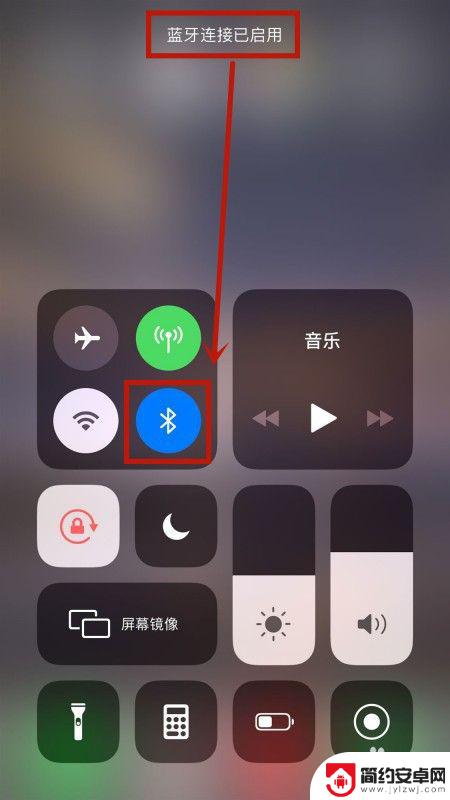
2.上滑屏幕底部唤起【控制面板】后,选择【蓝牙】功能开启。屏幕上提示【蓝牙连接已启用】则为成功开启。
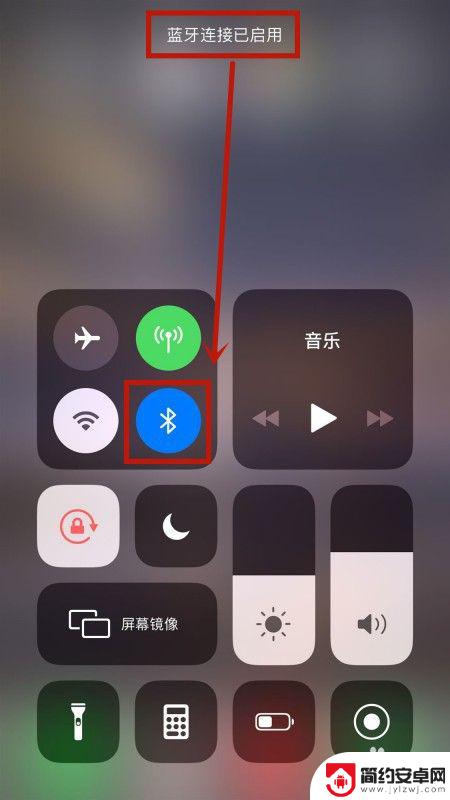
3.按下【HOME键】返回至屏幕主页面后,选择【设置】的图标打开。
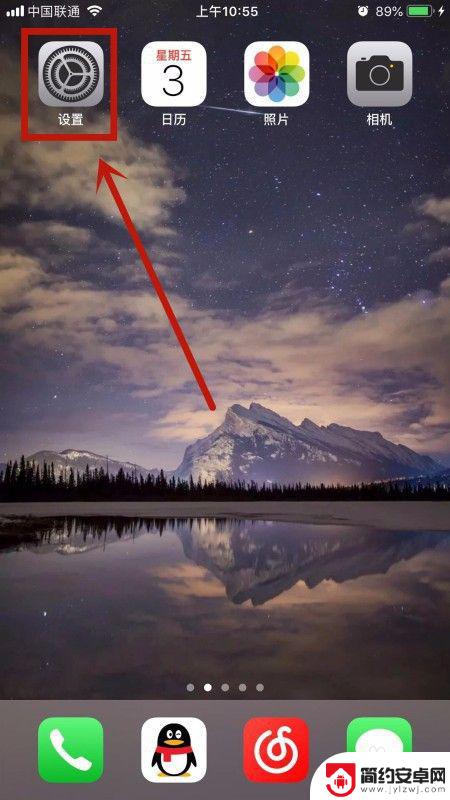
4.跳转至手机系统的【设置】中心后,在选项列表中找到【蓝牙】设置进入。
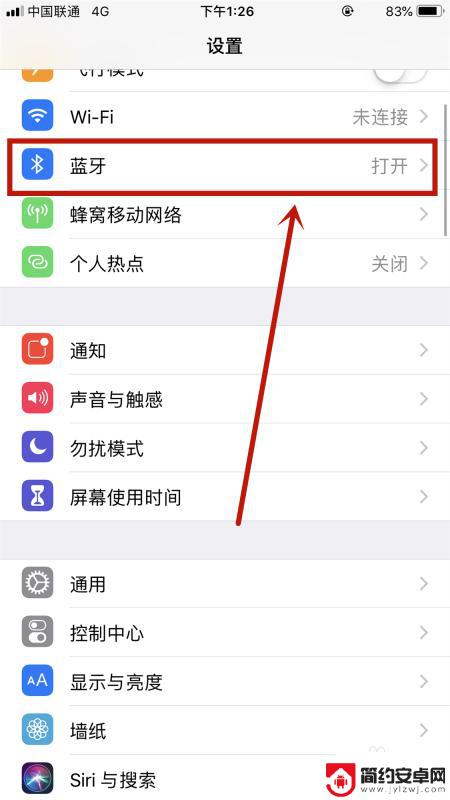
5.进入【蓝牙】设置的管理页面下,在设备列表中找到【打印机的设备名称】点击进行连接。
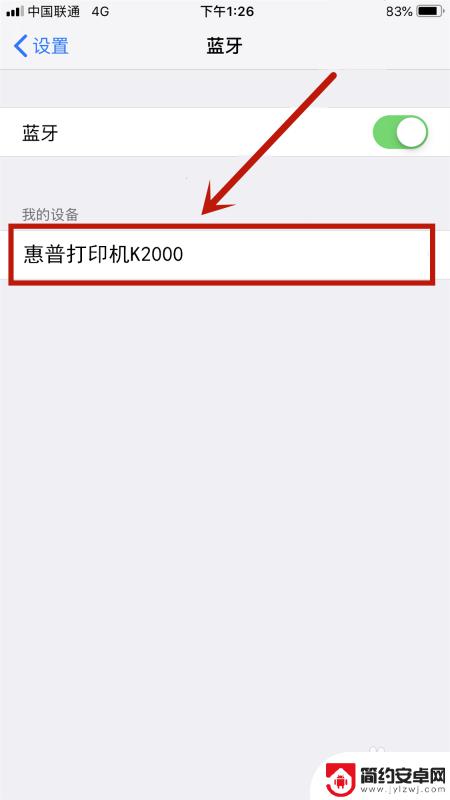
6.当设备名称右侧出现【已连接】则为连接成功打印机。
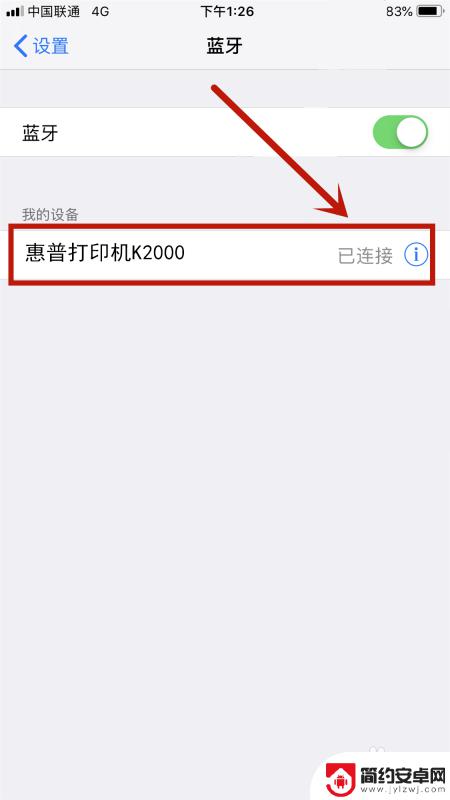
以上就是如何连接苹果手机打印照片的全部内容,有出现这种现象的小伙伴不妨根据小编的方法来解决吧,希望能够对大家有所帮助。










